שיחות וידאו עם מחשב או מחשב נייד באמת דורשים רק כמה דברים - מחשב, חיבור לאינטרנט, מיקרופון ואוזניות ומצלמה. מה אם אחד מאלה חסר? בעוד שבדרך כלל מחשבים ניידים מגיעים עם מצלמה, מכונות אחרות בדרך כלל לא. החדשות הטובות הן שאתה יכול להשתמש בסמארטפון האנדרואיד שלך כמצלמה עומדת, גם אם אתה לא רוצה או לא יכול להתקשר ישירות מהטלפון.
ישנה דרך קלה יחסית לעשות זאת: באמצעות WiFi. עיין בהוראות למטה.
על מנת שתוכל לעשות זאת, עליך לחבר גם את הטלפון וגם את המחשב לאינטרנט באמצעות אותו נתב אלחוטי. אם שני המכשירים אינם מחוברים לאותה רשת, זה לא יעבוד. ודא שדרישה זו מתקיימת ובצע את השלבים הבאים.
תזדקק לאפליקציה של צד שלישי כדי לעשות זאת - פשוט עבור לחנות האפליקציות שלך והורד מצלמת אינטרנט IP. לאחר שהתקנת אותו, הפעל אותו ותתבקש להגדיר אותו.
הגדר את האפליקציה
תעמוד בפני קבוצה של אפשרויות לבחירה. אל תרגיש המום מהאפשרויות השונות שיש לך כאן. לא תצטרך לשנות את כולם.

כאשר אתה קצת יותר מכיר את האפליקציה, אולי תרצה להוסיף הרחבות או אפקטים כאן, אבל לעת עתה, אתה רק צריך לוודא שהגדרות הווידאו שלך תואמות למה שאתה צריך. פתח את קטע התפריט הרלוונטי והגדר את המצלמות לפי העדפותיך. מכיוון שככל הנראה לטלפון שלך יש מצלמה קדמית ואחורית, ודא שהמצלמה הנכונה נבחרת למטרות שלך.

אתה יכול גם להגדיר את כיוון המסך כאן, ואם יש לך בעיות עם הפיד, אתה יכול לחזור לכאן כדי לבצע התאמות לגווני צבע ואיזונים. כאשר אתה מרוצה מההגדרות שלך, חזור לאפשרות ההגדרות הראשית וגלול מטה.

תרצה לוודא ששמע מופעל. מלבד זאת, אפשרויות ברירת המחדל אמורות לעבוד מספיק טוב, אז לחץ על התחל שרת בתחתית כשתהיה מוכן. בעמוד זה תוכל למצוא גם קישור למדור שאלות נפוצות שיכול לעזור לך בכל בעיה שתתקל בה.
העתק כתובת IP
הטלפון שלך יציג הזנת וידאו עם קצת טקסט בתחתית - הטקסט הזה הוא רשימה של כתובות IP. רשום את החלק העליון, או אם זה לא עובד, נסה את השניים האחרים. שים לב שכתובות ה-IP הללו יהיו ייחודיות לטלפון ולהפעלה שלך, כך שכתובת חדשה תיווצר בכל פעם.

עבור לכתובת IP
לאחר מכן, הקלד את כתובת ה-IP בדפדפן של המחשב שלך. תעמוד בפני קבוצה נוספת של אפשרויות, אבל המצלמה שלך אמורה לפעול עכשיו! הגדר את ה-Video Renderer בחלק העליון לדפדפן, ואתה אמור להיות מסוגל לראות את עדכון המצלמה שלך בקלות. בהמשך העמוד תמצאו אפשרויות לצלם, להחליף כיווני מצלמה ועוד.
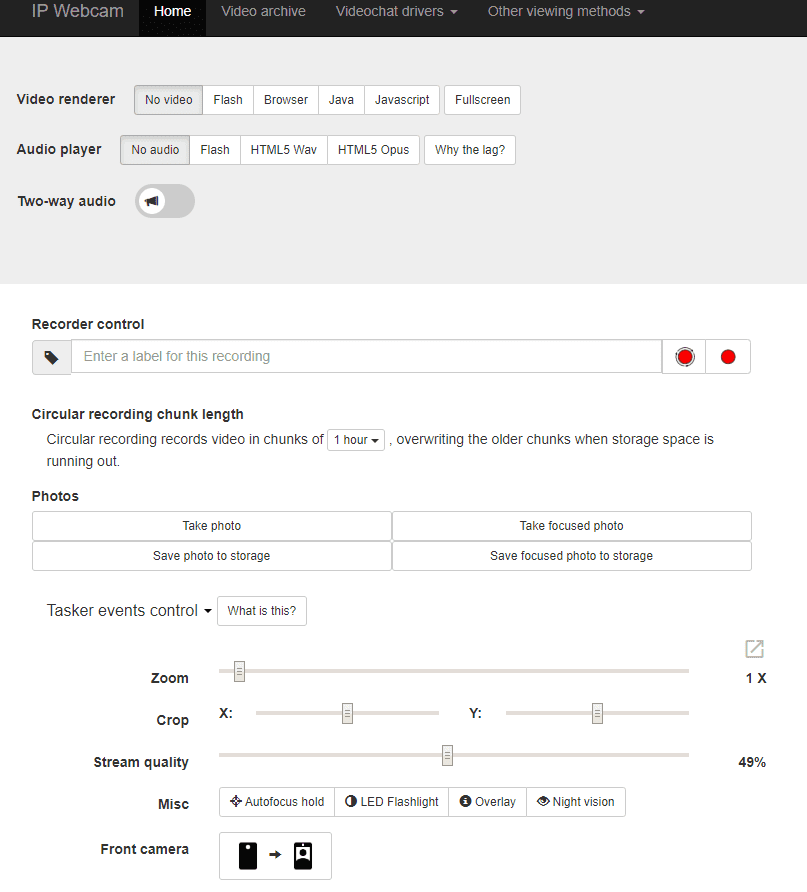
אם ברצונך להתחבר לשירות ספציפי וכו', השתמש באפשרות שיטות צפייה אחרות בפינה השמאלית העליונה כדי לעשות זאת. פשוט בחר את זה שאתה צריך ובצע את השלבים כדי להגדיר את הכל.